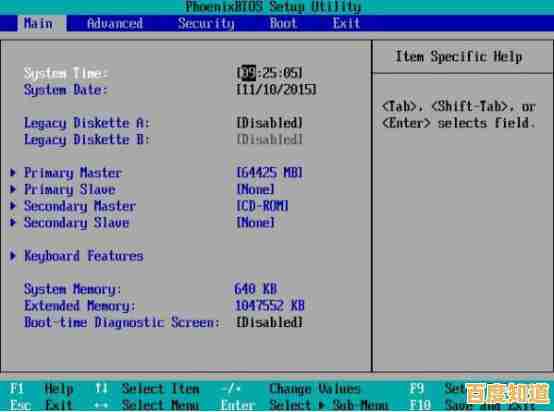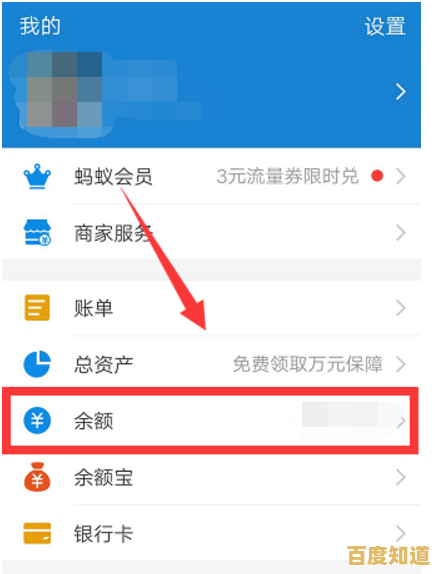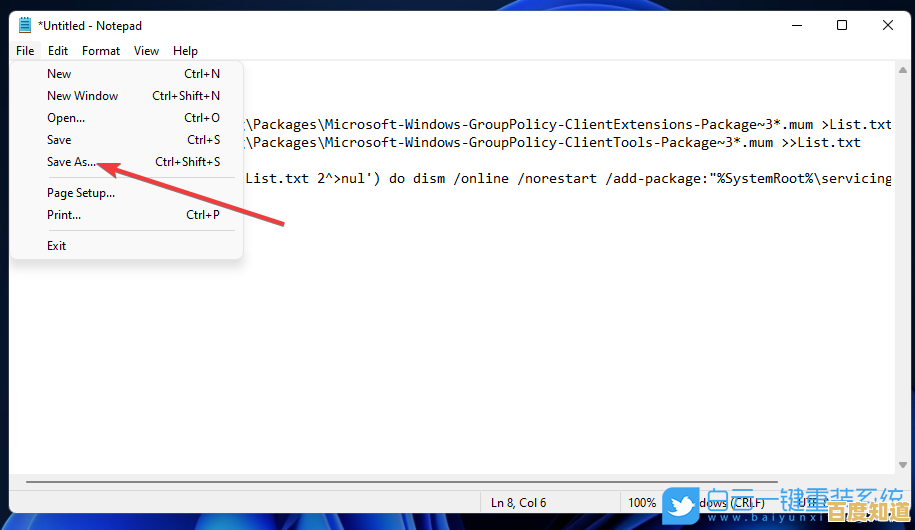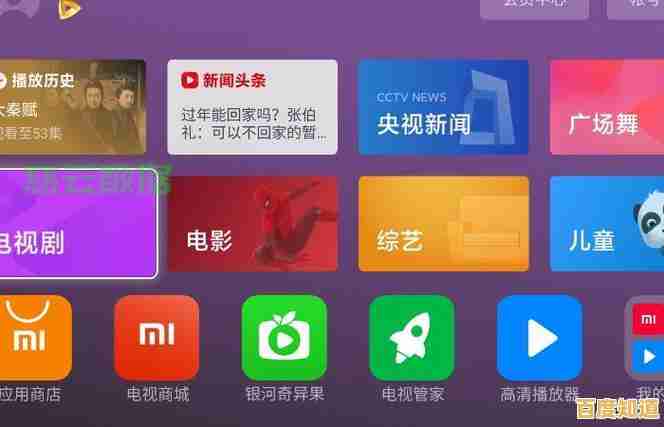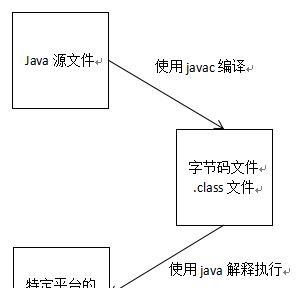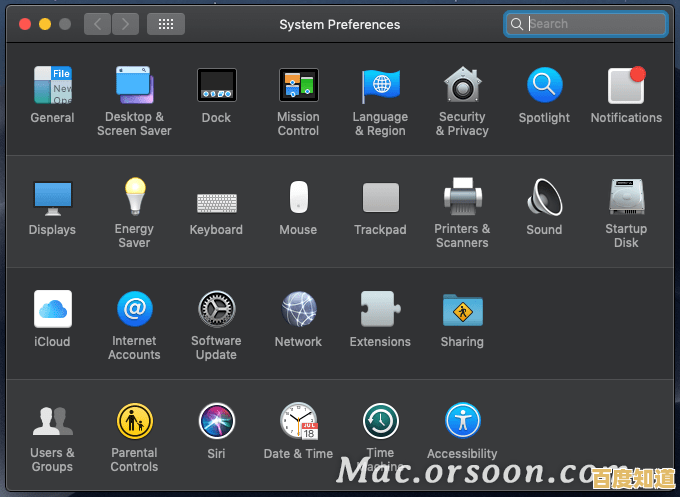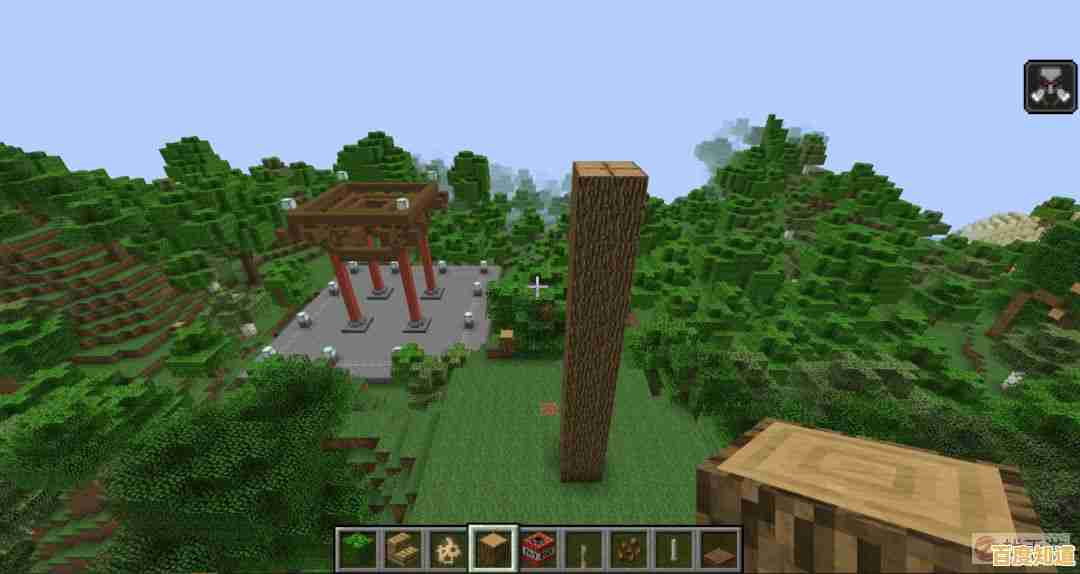突破Win11数字强制签名:实现硬件多样选择与应用无障碍安装
- 问答
- 2025-10-30 20:37:25
- 14
根据“老毛桃”和“B站科技UP主”的教程,在安装某些特定硬件(尤其是旧型号的打印机、手柄)或特殊软件时,Windows 11 要求驱动程序必须有数字签名的规定会带来麻烦,下面是如何暂时关闭这个功能的方法。
核心原理 这个功能的本意是确保设备驱动程序的来源可靠和安全,但关闭它,意味着系统将不再强制检查签名,允许你安装任何来源的驱动,包括那些没有经过微软认证的、或者由个人开发者制作的驱动,这能解决“无法安装”“驱动程序未签名”等报错问题。
具体操作步骤
-
进入高级启动选项:
- 点击屏幕左下角的“开始”菜单,再点击电源按钮。
- 按住键盘上的“Shift”键不放,同时用鼠标点击“重启”。
- 电脑会重启并进入一个蓝色背景的选项界面。
-
选择疑难解答:
在蓝色界面上,依次选择“疑难解答” -> “高级选项” -> “启动设置”。
-
重启并更改设置:
在“启动设置”界面,点击右下角的“重启”按钮,电脑会再次重启。
-
禁用驱动程序强制签名:
- 重启后,你会看到一个列有多个选项的列表,每个选项前面有一个数字。
- 根据“系统之家”网站上的说明,你需要按数字键“7”或者功能键“F7”来选择“禁用驱动程序强制签名”。
-
完成启动:
选择后,Windows 11 会正常启动,在此次开机过程中,强制签名功能就已经被临时关闭了。
重要提醒
- 临时生效:这个方法的效果是临时的,下次你再正常重启电脑时,强制签名功能会自动重新开启,这是微软设计的安全机制。
- 安全风险:关闭此功能后,安装未签名的驱动程序存在一定风险,这些驱动可能不稳定,甚至可能包含恶意软件,请务必确保你安装的驱动程序来自可信的来源。
- 替代方案:对于一些较新的硬件,可以尝试在设备管理器中手动更新驱动,并选择“从计算机的可用驱动程序列表中选取”,有时系统自带的兼容驱动也能解决问题。
通过以上步骤,你就可以绕过Windows 11的数字签名限制,安装所需的硬件驱动或软件了。
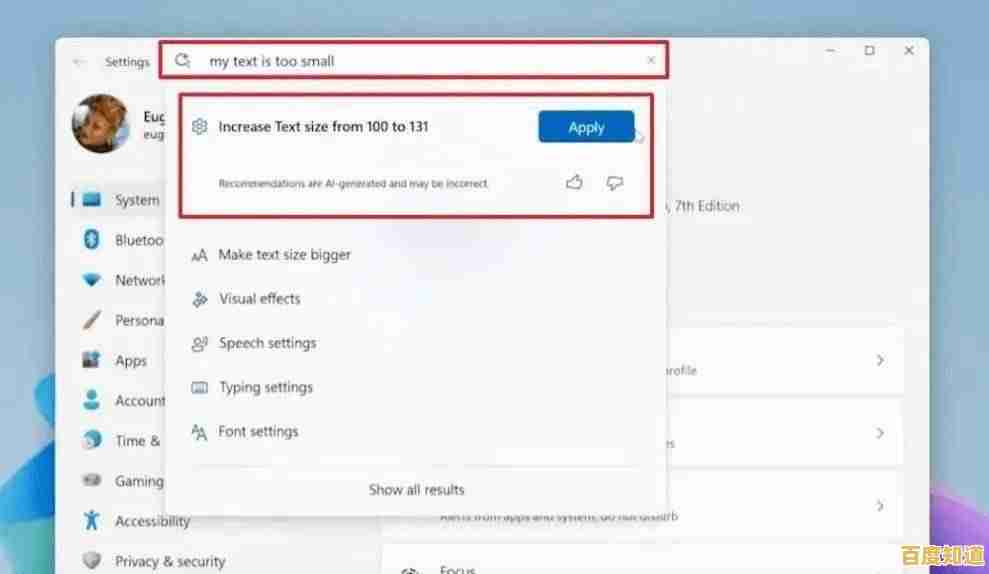
本文由但半青于2025-10-30发表在笙亿网络策划,如有疑问,请联系我们。
本文链接:http://shandong.xlisi.cn/wenda/67408.html